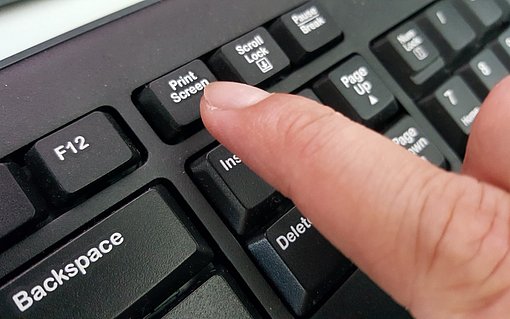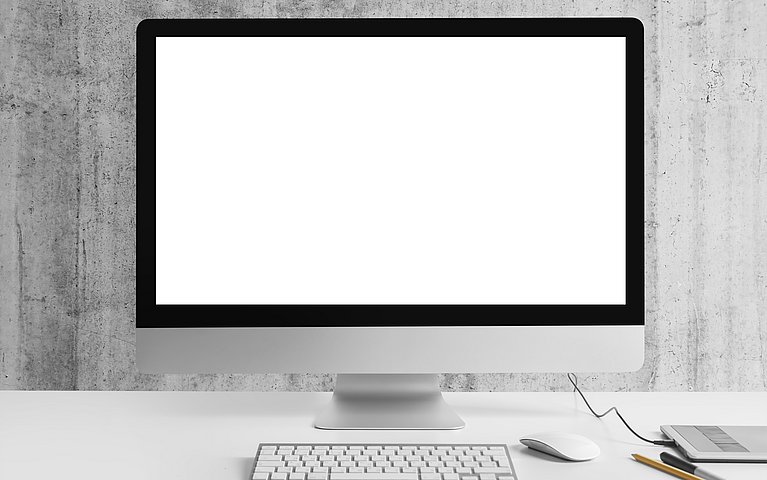
Der Desktop in Windows 10: alle wichtigen Infos
Was ist der Desktop?
Unter dem Desktop versteht man in der EDV die unterste Fensterebene in Form einer grafischen Benutzeroberfläche. Auf dem Desktop liegen nicht nur geschlossene Dokumente und Dateien, sondern auch die Fenster der Programme. Bei Mehrbenutzersystemen hat jeder Benutzer einen eignenen Desktop-Ordner.
Er bildet auch die Grundlage für die sogenannte Schreibtischmetapher, auf dem Desktop können in der Regel mehrere Icons oder Piktogramme angeordnet sein, neben den Symbolen für die Festplattenpartitionen, Wechseldatenträger sowie den Papierkorb finden sich am Desktop individuelle Verknüpfungen zu Dateien, Ordnern oder Dokumenten.
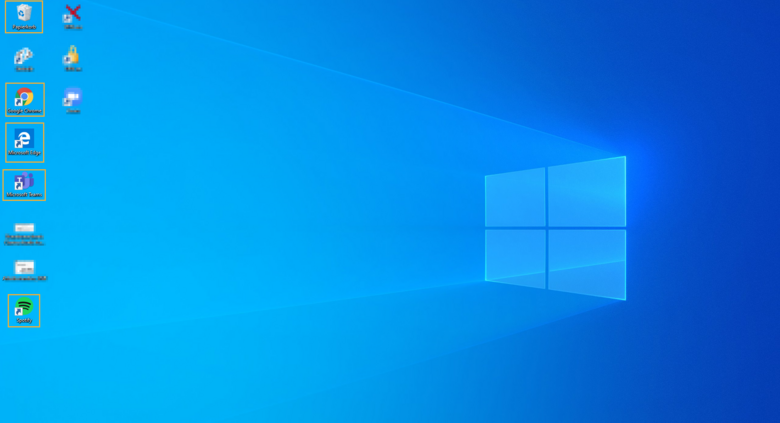
Tipp: So finden Sie Symbole auf dem Desktop sofort.
Sonderform: Der virtuelle Desktop
Ein virtueller Desktop ist ein Desktop, welcher mit Hilfe von Tools größer ist, als der eigentlich angezeigte Bildschirm. Dies kann einerseits durch die Vergrößerung der Arbeitsfläche in horizontaler oder vertikaler Ebene passieren. Eine weitere Möglichkeit sind mehrere aneinandergereihte gleichartige Desktops, zwischen denen sich hin- und herschalten lässt. Virutelle Desktops sollen den begrenzten Platz am Bildschirm erweitern und die Arbeit am PC erleichtern.
Ab der Windows Version 10 erhalten auch die Microsoft-Betriebssysteme eine virtuelle Arbeitsfläche. Zum Vergleich: Bei Apples Mac Os heißen die entsprechenden virtuellen Desktops Spaces.
Bedienung des virtuellen Desktops in Windows 10
Wem ein Desktop nicht genug ist, hat mit Windows 10 die Möglichkeit, einen virtuellen Desktop zu erstellen. Per Mausklick lässt sich die Arbeitsoberfläche kopieren und die Windows-Power vervielfachen. Ein virtueller Desktop ist die Erweiterung der Arbeitsfläche. Sind viele Programme innerhalb eines Desktops geöffnet, kann man schnell die Übersicht verlieren. Durch einen virtuellen Desktop lassen sich die Programme auf mehreren Desktops verteilen und übersichtlicher ordnen. In Windows 10 gibt es dabei keine Begrenzung für die Anzahl an virtuellen Desktops.
Virtuelle Desktops mit Tastenkombinationen verwalten
Um einen virtuellen Desktop zu starten, drücken Sie die TastenkombinationWindows + STRG + D. Geschlossen kann der Desktop anschließend wieder über die Kombination STRG + F4. Um zwischen den Desktops hin und her zu wechseln können Sie die Windows-Taste in Kombination mit der STRG-Taste und den Pfeil-Tasten verwenden.